Beaver Builder Review 2021 – Lohnt sich die Nutzung? (Ultimative Anleitung)
Veröffentlicht: 2021-09-14Suchen Sie nach einer ehrlichen Bewertung von Beaver Builder? Wenn ja, dann sind Sie auf der richtigen Seite.
Das Erstellen von Seiten von Grund auf neu oder das Aktualisieren des Erscheinungsbilds Ihrer vorhandenen WordPress-Seite war ohne einen Seitenersteller noch nie einfach.
Das ist richtig, WordPress-Seitenersteller bieten eine ganz neue Ebene der Seitenerstellung und -bearbeitung. Mit einem Seitenersteller ist das Entwerfen einer beeindruckenden Zielseite ganz einfach.
Wie Sie vielleicht bereits wissen, sind in WordPress viele Seitenerstellungs-Plugins verfügbar. Unter ihnen ist Beaver Builder eines der beliebtesten Plugins mit über 2 Millionen aktiven Installationen.
Trotzdem fragen Sie sich vielleicht immer noch, ob es sich lohnt, dieses Plugin zu verwenden. Nun, hier bringen wir Ihnen eine detaillierte Bewertung mit einer Beschreibung der wichtigsten Funktionen, Installation und Einrichtung, Preise, Vor- und Nachteile und mehr.
Lasst uns beginnen!
A. Was ist ein Biberbauer? - Ein Überblick
Beaver Builder ist ein einfacher und benutzerfreundlicher WordPress-Seitenersteller, der sich ideal für Freiberufler, Entwickler, Agenturen, WordPress-Benutzer und mehr eignet. Mit diesem Plugin können Sie ganz einfach beeindruckende Zielseiten für Ihre Website erstellen, ohne Code berühren zu müssen.
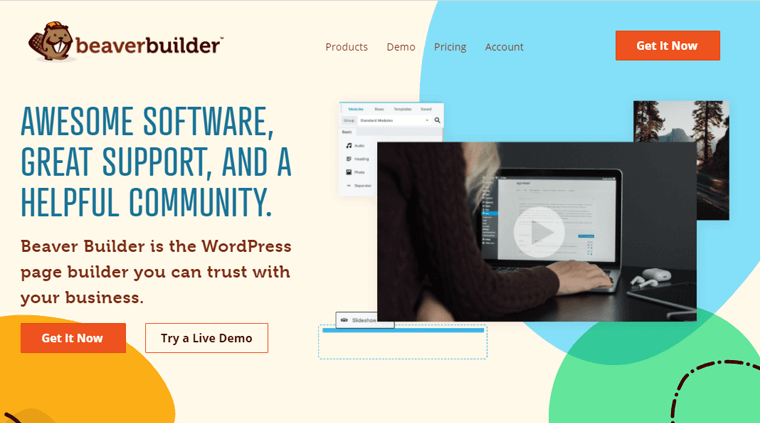
Es bietet eine Echtzeit-Front-End-Bearbeitungsschnittstelle für Ihre Seiten. Widgets zu Ihrer Seite hinzufügen, bearbeiten, anordnen und speichern. So einfach ist das Erstellen von Seiten! Jede mit Beaver Builder entwickelte Seite reagiert vollständig, solange Sie ein responsives WordPress-Theme verwenden. Daher sehen alle Ihre Seiten auf jedem Gerät gut aus.
Sie können die Kontrolle über Ihre Website übernehmen, unabhängig davon, ob Sie ein unerfahrener Benutzer sind. Sie müssen einfach keinen verwirrenden HTML-Code schreiben oder ihn mit Shortcodes verwechseln. Daher können Sie mit Beaver Builder schöne professionelle WordPress-Seiten erstellen.
Das Erstellen Ihrer wesentlichen Seiten wie Homepage, Über uns, Kontaktseiten usw. ist eher eine übliche Option. Wenn Sie sich mit der Vermarktung Ihrer Website befassen, bietet sie zahlreiche Optionen zum Erstellen von Zielseiten. Außerdem enthält das Plugin weitere wichtige Funktionen.
Lassen Sie uns also in einen anderen Abschnitt springen, um mehr über das Beaver Builder-Plugin zu erfahren.
B. Hauptmerkmale von Beaver Builder
Beaver Builder bietet unzählige Funktionen, die Ihnen alles bieten, was Sie zum Erstellen Ihrer Website benötigen. Deshalb haben wir eine Liste der wichtigsten Funktionen von Beaver Builder erstellt.
Lassen Sie uns in sie einsteigen.
1. Einfacher Drag & Drop-Seitenersteller mit unzähligen Modulen – einfacher Arbeitsablauf
Beaver Builder ist der flexibelste Drag-and-Drop-Seitenersteller mit vielen Zeilen , Spalten , Modulen und vorgefertigten Stilen .
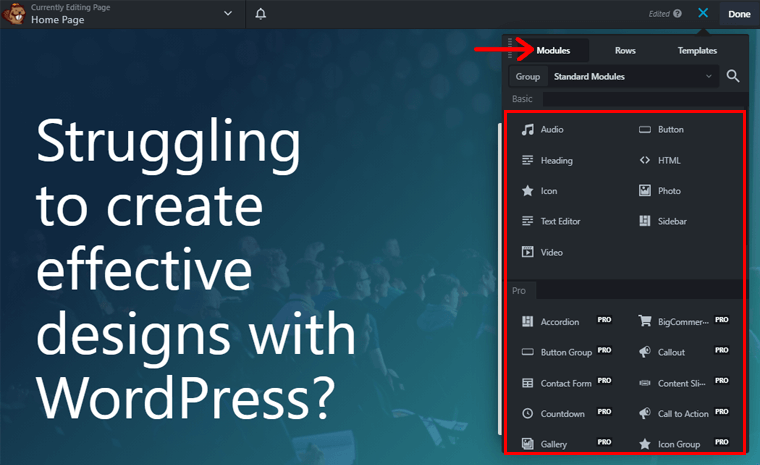
Module sind einfache Inhalts-Widgets oder -Elemente, die Sie zu den Zeilen und Spalten hinzufügen und dann anordnen, ordnen und anpassen können, um Seiten zu erstellen. Es bietet mehr als 30 Standardmodule wie Bilder, Blöcke, Audio & Videos, Überschrift, Trennzeichen usw.
Außerdem mit dem einfachen Arbeitsablauf von Beaver Builder; Sie können die Module in Ihren Inhalten einfach anpassen, um Ihre Aufgabe zu vereinfachen. Es gibt einfache Optionen wie das Hinzufügen einer Finder-/Suchleiste, Tastenkombinationen, Wiederherstellen, Rückgängigmachen, Bearbeiten von Modulen und so weiter.
Darüber hinaus ermöglichen Ihnen die Live-Vorschau und Inline-Bearbeitung sowie die Wiederverwendung der Widgets, beim Erstellen Ihrer Website schnell Änderungen vorzunehmen.
2. Vorgefertigte Zeilen und Zielseiten
Beaver Builder verfügt über eine Sammlung vorgefertigter Zeilen. Sie können die Elemente einfach per Drag & Drop aus der Seitenleiste auf Ihre Seite ziehen, sobald Sie eine Auswahl getroffen haben.
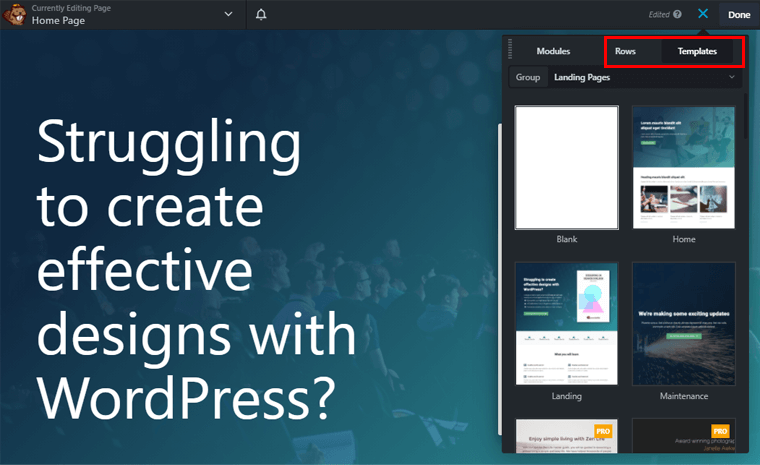
Da es auf einem Zeilen- und Spaltenformat basiert, können Sie durch Ziehen eines Zeilenlayouts am Layoutdesign arbeiten. Jede Reihe kann ihr eigenes Layout und ihre eigene Einstellung haben, was hilft, so viele Reihen wie möglich zu entwerfen.
Ein weiteres wichtiges Feature sind Landing Pages. Es gibt über 50 fertige Designs. Sie können die Landingpages einfügen oder das gesamte Layout für die spätere Verwendung nutzen. Die vorgefertigten Zielseiten können unverändert, mit einigen Anpassungen oder als Ausgangspunkt für die Erstellung Ihrer eigenen Seiten verwendet werden.
3. Speichern Sie entworfene Module, Zeilen und Vorlagen
Eine der praktischen Funktionen von Beaver Builder ist das Speichern von Modulen, Zeilen und Vorlagen. Auf diese Weise können Sie Ihre Module, Zeilen und Vorlagen speichern, um sie später jederzeit zu verwenden.
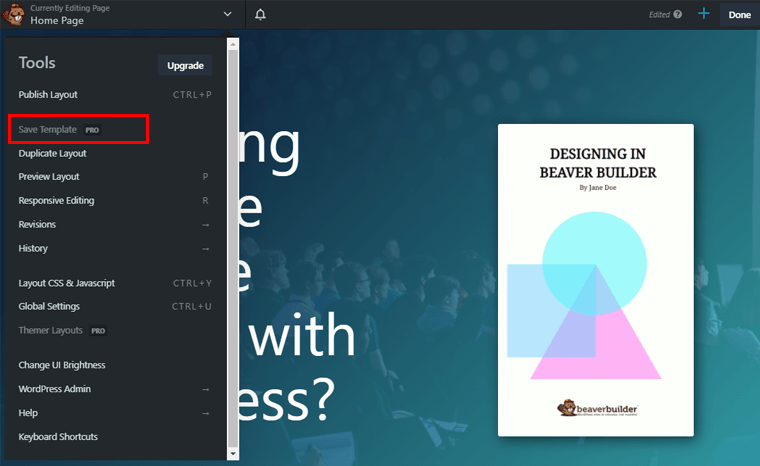
Sie können die gespeicherten Layouts exportieren. Verwenden Sie dann die Layouts von Modulen, Zeilen und Vorlagen für eine andere Seite wieder.
Außerdem, wenn Sie Elemente des gespeicherten Layouts an einer Stelle aktualisieren. Dann wird es auf der gesamten Website aktualisiert, auf der Sie diese Layouts wiederverwendet haben. Dies ist besonders vorteilhaft für Zeilen wie Fußzeilen, Preisdetails usw. Da solche Informationen auf der gesamten Website konsistent bleiben müssen.
4. Beaver Builder-Design
Obwohl das Beaver Builder-Plugin mit jedem Design funktioniert, bietet es Ihnen ein offizielles Framework-Design namens Beaver Builder-Design. Dieses Thema ist für alle Ihre Projekte anpassbar und steuert den Inhalt Ihrer Seite.

Es hat auch WordPress Customizer in den Einstellungen, um eine Live-Vorschau aller Änderungen zu sehen, die Sie an Ihrem Design vornehmen. Außerdem ist es hochgradig anpassbar und hat die volle Kontrolle über die Kopf- und Fußzeile und das Design des restlichen Designs Ihrer Website.
Darüber hinaus können Sie die Textaspekte Ihrer Website mithilfe von Google-Schriftarten anpassen. Richten Sie außerdem einen Online-Shop ein, um Produkte mit WooCommerce zu verkaufen.
5. Kompatibel mit allen gängigen Themen, Plugins und Marketing-Tools
Beaver Builder ist mit den meisten gängigen Themen kompatibel, obwohl es ein eigenes Themen-Framework bietet. Wählen Sie jedoch ein Design, das leicht, anpassbar, reaktionsschnell und flexibel ist.
Einige der beliebten Beaver Builder-kompatiblen Themen sind Astra, Genesis Framework, Neve usw.
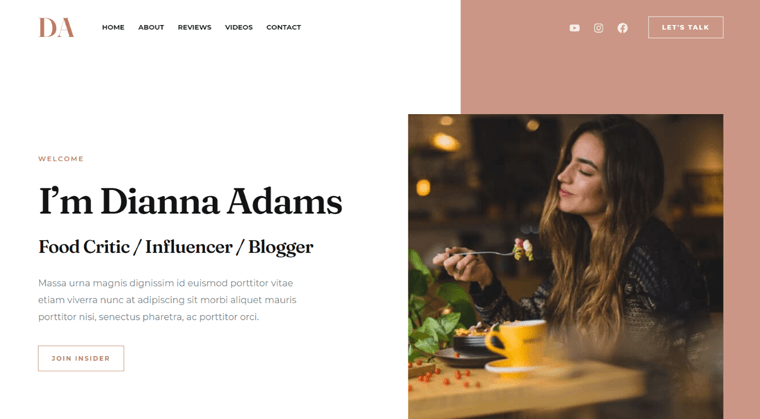
Ebenso unterstützt es alle wichtigen WordPress-Plugins, Add-Ons und Erweiterungen. Es ist beispielsweise vollständig kompatibel mit Kontaktformular-Plugins (Gravity Forms, Ninja Forms), Sprachübersetzungs-Plugins (WPML, TranslatePress) und mehr.
Auch mit MemberPress, Learndash und LifterLMS für Online-Kurse, Videos und schulungsbasierte Mitgliederseiten. Darüber hinaus gibt es eine Handvoll Beaver Builder-Erweiterungen und Add-On-Plugins, mit denen weitere Funktionen hinzugefügt werden können.
Darüber hinaus ist Beaver Builder mit vielen Marketing-Tools kompatibel, um mehr Benutzer zu erreichen. Einige von ihnen sind ActiveCampaign, Aweber, Constant Contact, ConvertKit, Mailchimp und mehr. Es hilft, Abonnenten zu gewinnen und mit Besuchern per E-Mail in Kontakt zu treten.
6. SEO-freundlich
Suchmaschinenoptimierung (SEO) ist der wichtigste Aspekt jeder Website. Websitebesitzer müssen sicherstellen, dass ihre Website für verbesserte Suchmaschinenrankings optimiert ist.
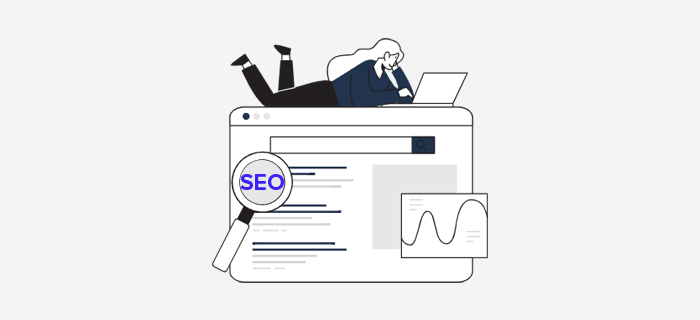
Um sicherzustellen, dass Ihre Seiten in Suchmaschinen leicht zu finden und zu platzieren sind, hält sich Beaver Builder an die besten SEO-Praktiken. Es bietet Funktionen wie Code-Komprimierung, die Suchmaschinen hilft, Ihre Seiten leicht zu finden.
Außerdem ist es gut codiert und erzeugt relativ sauberen Code. Mit diesem Plugin können Sie auf jeden Fall eine SEO-freundliche Website gestalten.
Und am wichtigsten ist, dass Sie auch gute Basisthemen auswählen müssen, da diese die Struktur der Website zusammenhalten. Außerdem ist die Verwendung von SEO-Plugins wie Yoast SEO entscheidend, um Funktionen wie Metatitel, Beschreibung, Indizierung und mehr zu handhaben.
7. Stiloptionen
Styling-Optionen sind der am meisten benötigte Aspekt, wenn Sie das Aussehen der Elemente ändern möchten. Sie haben Glück, dass es im Beaver Builder verschiedene Styling-Optionen gibt.
Standardmäßig verwendet Beaver Builder die globalen Stile Ihres Designs, anstatt seine eigenen Stile zu verwenden. Es gibt 3 Abschnitte mit unterschiedlichen Gestaltungsmöglichkeiten für das Element. Einfache Optionen wie das Ändern von Farbe, Schriftart und mehr sowie komplexe Optionen wie das Ändern von Rändern, Auffüllen und mehr.
Sie können jede Zeile oder jedes Modul anpassen, indem Sie die Registerkarten verwenden, die im Popup angezeigt werden, wenn Sie darauf klicken. Die angezeigten Registerkarten hängen von dem spezifischen Modul ab, das Sie ausgewählt haben. Normalerweise sind die Optionen:
- Stil: Legen Sie Breite, Höhe, Farbe, Ausrichtung und andere Eigenschaften des Inhalts fest.
- Typografie: Ändert Textaspekte wie Farbe, Größe, Textschatten usw.
- Erweitert: Passen Sie Ränder, responsive Steuerelemente, CSS, responsive Einstellungen, Animationen und andere Gestaltungsoptionen an.
C. Wie installiere und richte ich Beaver Builder ein?
Es ist ganz einfach, das Beaver Builder-Plugin auf Ihrer WordPress-Seite zu installieren und einzurichten. Sie können Ihr Seitenerstellungs-Plugin wie jedes andere Plugin mit wenigen Klicks konfigurieren.
Werfen wir also einen Blick auf die Schritte zum Installieren und Konfigurieren des Beaver Builder-Plugins.
1. Installieren und aktivieren Sie das Plugin
Zunächst müssen Sie sich bei Ihrem WordPress-Dashboard anmelden. Dort finden Sie den Abschnitt Plugins und klicken dann auf Add New .
Geben Sie danach „Beaver Builder“ in die Suchleiste oben rechts auf Ihrem Dashboard ein. Wenn Sie das Plugin gefunden haben, klicken Sie auf die Schaltfläche Jetzt installieren .
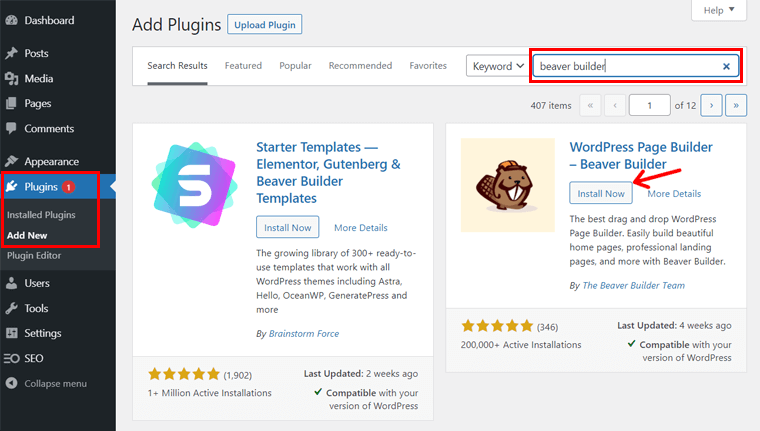
Nachdem die Installation abgeschlossen ist, finden Sie die Schaltfläche Aktivieren . Klicken Sie einfach auf die Schaltfläche.
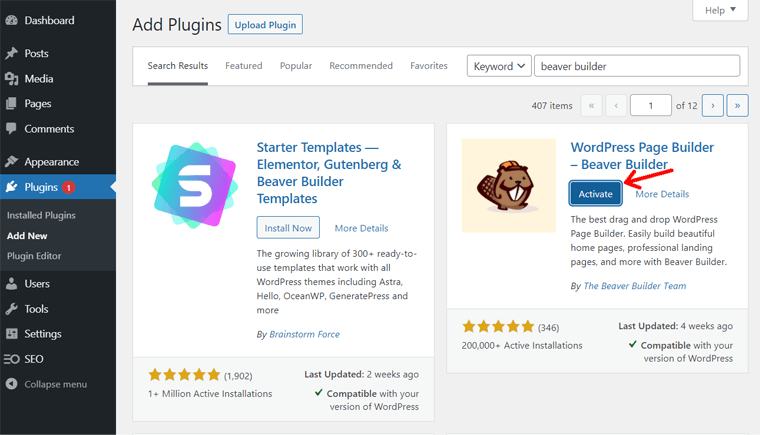
2. Konfigurieren des Beaver Builder-Plugins
Nach Aktivierung des Plugins werden Sie zum Dashboard von Beaver Builder weitergeleitet. Seitlich im linken Teil sehen Sie auch Beaver Builder Settings .
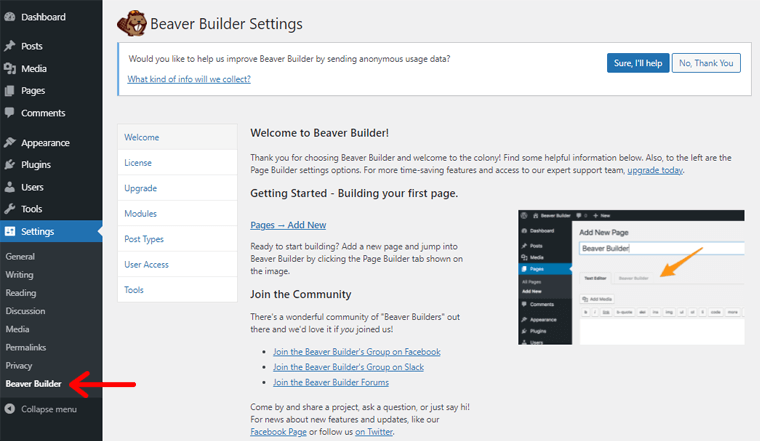
Dort werden Sie nach einer Lizenz für das Upgrade auf die Premium-Version gefragt. Das hängt ganz von Ihnen ab, ob Sie die kostenlose oder die Pro-Version verwenden möchten.
Weiter unten in den Einstellungen finden Sie das Upgrade- Menü, in dem Ihnen eine Liste zusätzlicher Funktionen zum Upgrade auf die Premium-Version angezeigt wird.
Wenn Sie im Menü Module angekommen sind, können Sie Module aktivieren oder deaktivieren, um sie zu aktivieren/deaktivieren.
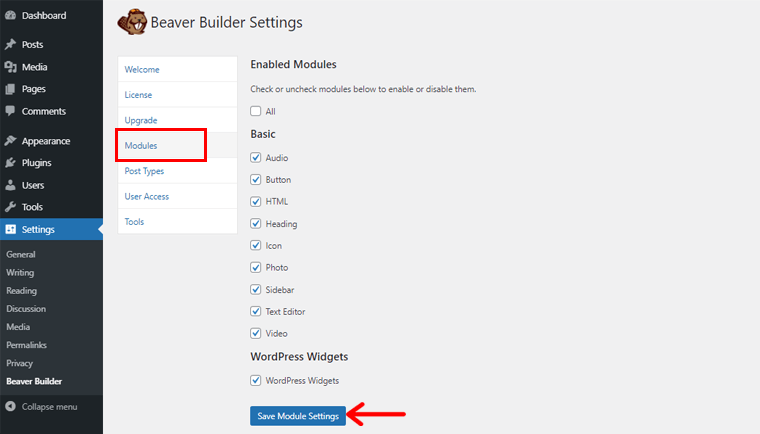
Die Module umfassen Audio, Schaltfläche, Überschrift, Symbol und viele mehr. Vergessen Sie nicht, die Moduleinstellungen zu speichern , nachdem Sie Änderungen vorgenommen haben.
Unterhalb des Modulmenüs sehen Sie die Beitragstypen. Dort müssen Sie die Beitragstypen auswählen, mit denen der Builder arbeiten soll.
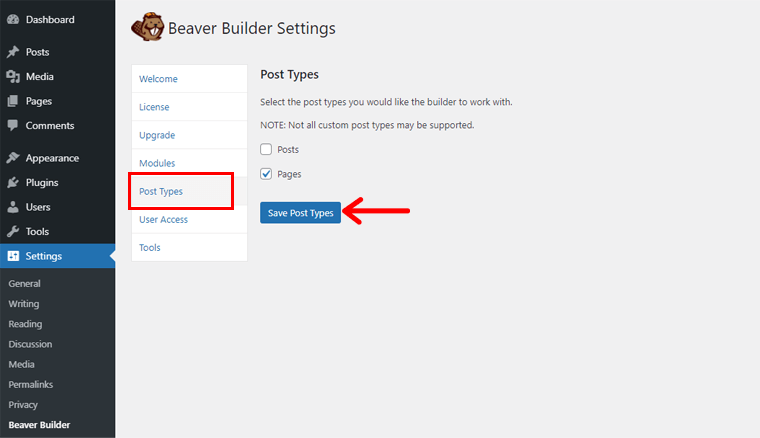
Sie können das Kontrollkästchen sowohl auf den Beiträgen als auch auf den Seiten oder auf jedem einzelnen aktivieren. Klicken Sie dann auf die Schaltfläche Beitragstypen speichern .
Unten finden Sie Einstellungen für den Benutzerzugriff . Diese Einstellung wird verwendet, um die Funktionen dieses Plugins einzuschränken, auf die Benutzer zugreifen können.
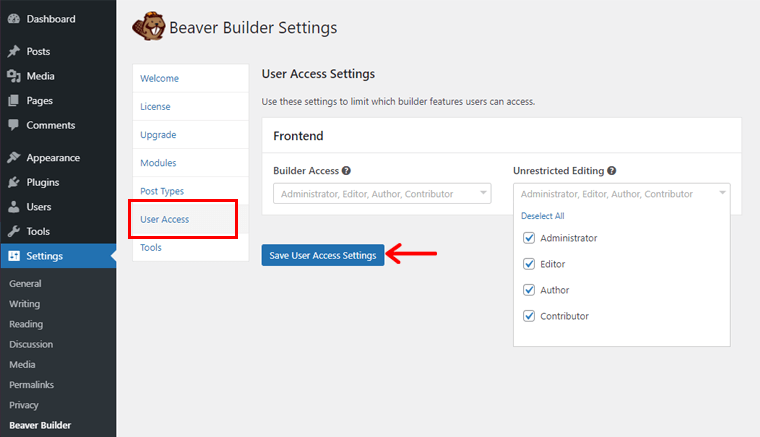
Deaktivieren Sie einfach in Builder Access die Benutzer, die Sie nicht auf diese Funktion zugreifen möchten. Dasselbe gilt für die Funktion „Uneingeschränkte Bearbeitung“. Außerdem eine Erinnerung zum Speichern der Einstellungen.
Unter „ Werkzeuge “ Sie finden die Einstellungen zum Löschen des Caches. Sie müssen nur das Tool zum Löschen des Cache aktivieren, das Löschen des Proxy-Cache aktivieren und die Änderungen speichern.
Wenn Sie nach unten scrollen, können Sie den Debug-Modus aktivieren und das Senden von Nutzungsdaten aktivieren. Deinstallieren Sie außerdem den Seitenersteller und die zugehörigen Daten.
D. Erstellen einer attraktiven Zielseite mit Beaver Builder
In diesem Abschnitt zeigen wir Ihnen, wie Sie mit dem Beaver Builder-Plug-in eine attraktive Zielseite erstellen. Dazu verwenden wir vorgefertigte Vorlagen für Zielseiten als Beispiel, um eine Webseite zu erstellen.
Sie können auch entweder das Beaver Builder-Design oder ein anderes mit dem Plugin kompatibles Design verwenden.
Kommen wir nun zu den unten angegebenen Schritten:
1. Starten Sie Beaver Builder
Navigieren Sie in Ihrem WordPress-Dashboard zum Seitenmenü . Dann erhalten Sie die Option Neu hinzufügen, um eine neue Seite auf Ihrer Website hinzuzufügen.
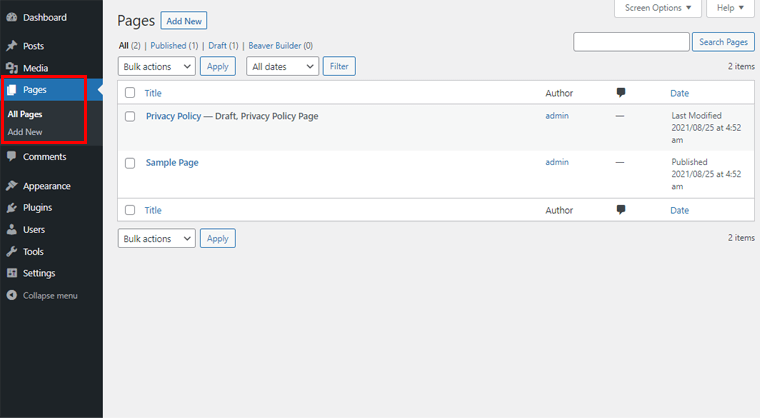
Danach gelangen Sie zum Standard-Bearbeitungsbereich Ihrer Seite. Dort müssen Sie den Titel Ihrer Seite eingeben, Abschnitt Titel hinzufügen, z. B. Startseite, Über uns usw.
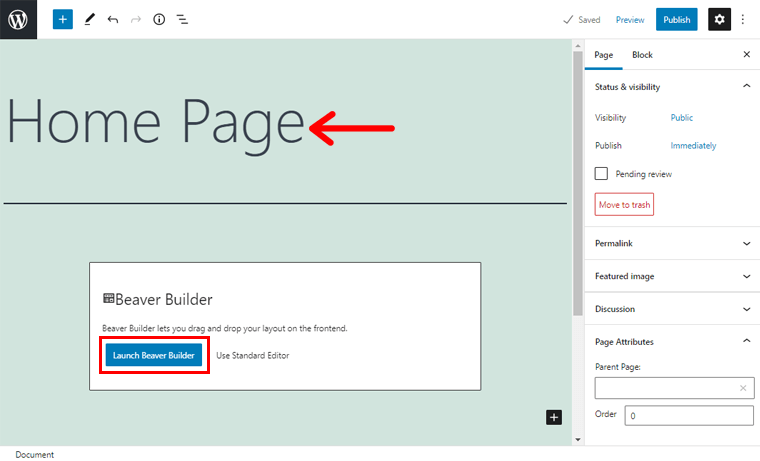
Darunter sehen Sie die Schaltfläche Launch Beaver Builder . Klicken Sie darauf, um den Beaver Builder zu öffnen. Danach können Sie Funktionen einfügen, anpassen, entfernen und mehr, um Ihre Website zu erstellen.
2. Grundlagen des Beaver Builder Editors
Wenn Sie nun in die Benutzeroberfläche von Beaver Builder einsteigen, müssen Sie die Grundlagen der Benutzeroberfläche kennen, um Ihre Seite zu bearbeiten.
Grundsätzlich gibt es 2 Abschnitte: oben und unten, die unterschiedliche Funktionen bieten.
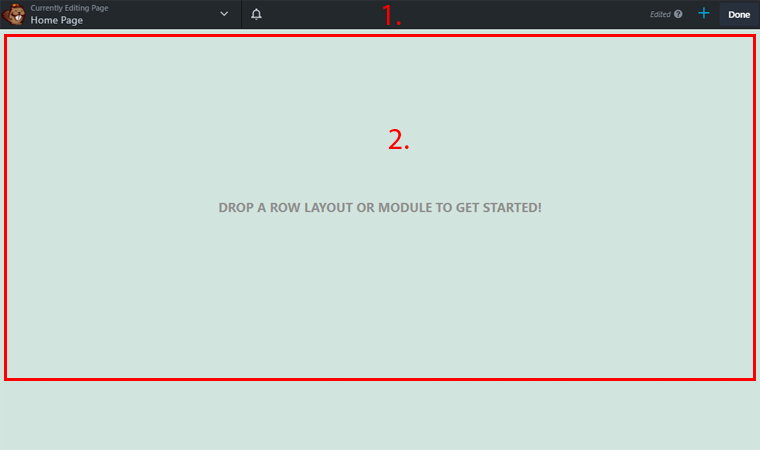
Lassen Sie uns mehr über jeden Abschnitt erfahren.
Oberer Abschnitt
Alle Einstellungen und Funktionen sind im oberen Bereich des Seiteneditors enthalten. Wir werden also jede Einstellung von links nach rechts auf dieser Seite durchgehen.
Oben links
Oben links sehen Sie das Akkordeon-Menü neben der Seite „Aktuelle Bearbeitung“. Wenn Sie dort klicken, sehen Sie viele Optionen. Sie können verschiedene Funktionen sehen, um Ihre Bauaufgaben zu erleichtern. Einige der wichtigen Tools und ihre Funktionen sind im Folgenden aufgeführt:
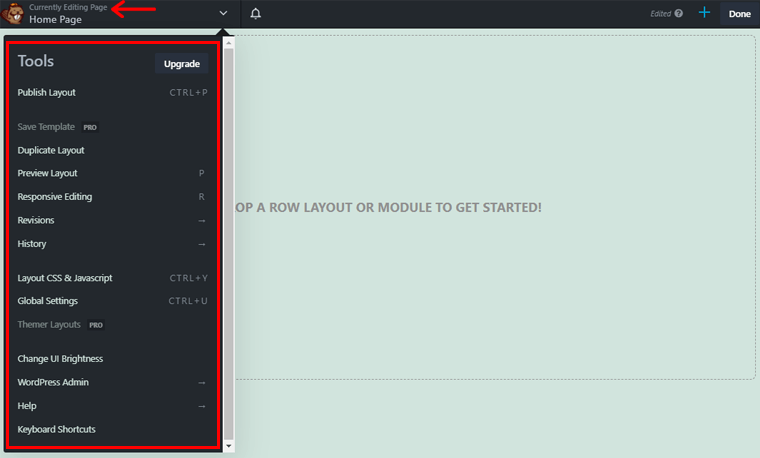
- Layout veröffentlichen: Mit dieser Funktion können Sie Ihre Seite veröffentlichen, nachdem alle Bearbeitungen, Anpassungen und Erstellungen abgeschlossen sind.
- Layout duplizieren: Duplizieren Sie jedes Layout einfach. Nicht nur die Grundrisse, sondern auch jedes Modul. Sie können beispielsweise das Layout Ihrer Überschrift duplizieren und an anderer Stelle wiederverwenden.
- Vorschau-Layout: Vorschau-Layout hilft zu sehen, wie Ihre Seite aussieht. Wenn Sie Änderungen vorgenommen haben und sehen möchten, wie es auf Ihrer Seite angezeigt wird, gehen Sie zum Vorschau-Layout.
- Responsive Bearbeitung: Beaver Builder reagiert zu 100 %. Daher ermöglicht es Ihnen auch eine reaktionsschnelle Bearbeitung. Das bedeutet, dass es auf jedes Gerät und jede Bildschirmgröße passt, selbst wenn Sie Ihre Seite bearbeiten.
- Überarbeitungen und Historie: Über die Überarbeitungen können Sie sehen, wann und wie oft Ihre Seite von einem bestimmten Benutzer überarbeitet wurde. Dann hilft Ihnen der Verlauf, über Arbeiten und Änderungen nachzudenken, die an Ihrer Seite vorgenommen wurden, während Sie sie erstellt haben.
- Globale Einstellungen: Mit den globalen Einstellungen können Sie Änderungen an den meisten Abschnitten wie Fußzeile, Preise, Kontakt usw. vornehmen. Sobald Sie hier Einstellungen ändern, werden sie auf alle Beiträge und Seiten angewendet.
- Helligkeit der Benutzeroberfläche ändern: Sie können die Helligkeit der Benutzeroberfläche ändern, während Sie Ihre Seite bearbeiten. Es bietet einen Dunkel-Weiß-Modus, wenn Sie auf „Helligkeit der Benutzeroberfläche ändern“ klicken.
An der Seite des Dropdown-Menüs befindet sich ein Benachrichtigungssymbol , über das Sie Neuigkeiten und Informationen zum Beaver Builder-Plugin erhalten.
Oben rechts
In ähnlicher Weise befindet sich oben rechts ein „ +“- Button. Sobald Sie auf diese Schaltfläche klicken, ändert sie sich in ein „ x“ -Zeichen. Dort erhalten Sie eine Seitenleiste mit Modul- , Zeilen- und Vorlagenmenü , deren Elemente per Drag & Drop in den unteren Bereich gezogen werden können.
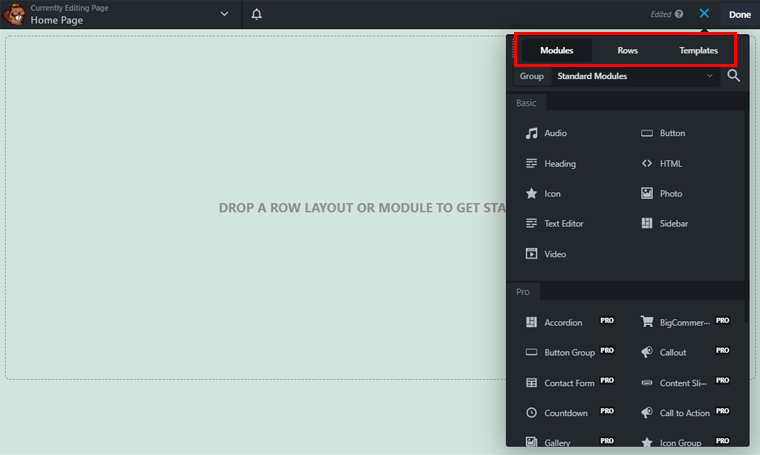
Neben der Schaltfläche „ + “ sehen Sie die Schaltfläche „ Fertig “. Sie können darauf klicken, um Ihre Seite zu verwerfen , Entwurf zu speichern , zu veröffentlichen oder die Bearbeitung abzubrechen .
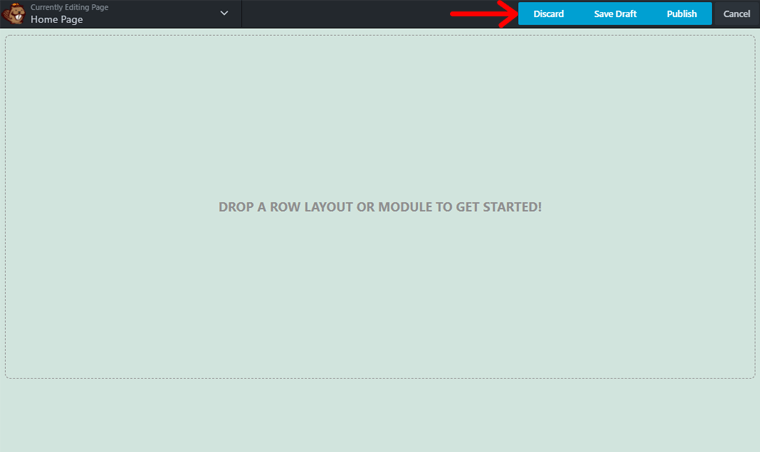
Unterer Abschnitt
Der untere Abschnitt enthält den Frontend-Teil Ihrer Seite. Sie können Änderungen live bearbeiten, anpassen und vornehmen und eine Vorschau ihres Erscheinungsbilds anzeigen. Das bedeutet, dass Sie das Erscheinungsbild Ihrer Seite in Echtzeit visualisieren können.

Darüber hinaus können Sie die Elemente dem Modul, der Zeile oder der Vorlage hinzufügen oder daraus entfernen. Außerdem können Sie Ihrer Vorlage neue Abschnitte oder Blöcke hinzufügen oder sie auch entfernen.
3. Erstellen einer Seite mit einer Vorlage
In diesem Abschnitt erstellen wir eine Seite mit der vorgefertigten Vorlage im Beaver Builder. Die verwendete Vorlage beim Erstellen einer Seite wird vom Beaver Builder bereitgestellt.
Gehen wir also wie folgt vor:
Schritt 1: Einfügen einer Vorlage
Gehen Sie auf der rechten Seite der Benutzeroberfläche zur Schaltfläche + und klicken Sie darauf. Sie sehen eine Seitenleiste mit einem Vorlagenmenü darauf. Darunter sehen Sie dann Gruppe , die Ihnen die Möglichkeit gibt, entweder Zielseiten oder Inhaltsseiten auszuwählen.
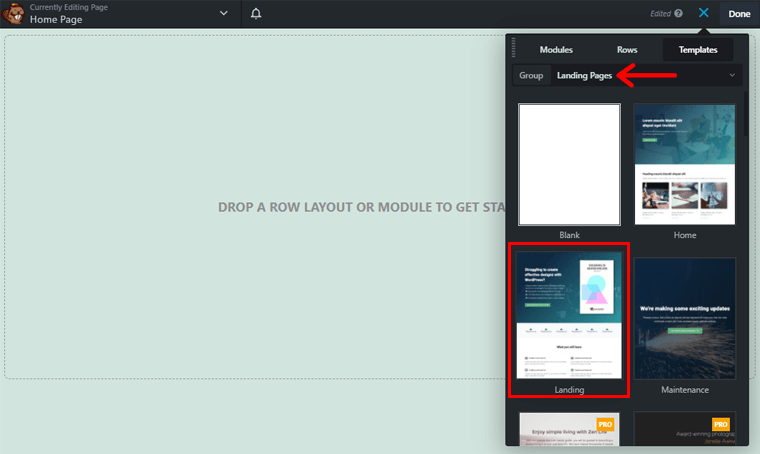
Wir wählen also eine Zielseite aus, aber Sie können sie nach Bedarf auswählen. Wählen Sie dann aus den Layoutoptionen, klicken Sie darauf und Ihre bevorzugte Vorlage wird eingefügt.
Schritt 2: Eingefügte Vorlage bearbeiten
Anfangs sind in den Vorlagen Blindtexte enthalten, sodass Sie die Texte selbst ändern mussten. Sie können sie auf 2 Arten bearbeiten.
- Sie können entweder direkt von Ihrem Frontend aus bearbeiten, indem Sie direkt auf den Text klicken.
- Oder Sie können auf den Block klicken, in dem das Popup erscheint, und dann den Text im allgemeinen Abschnitt ändern.
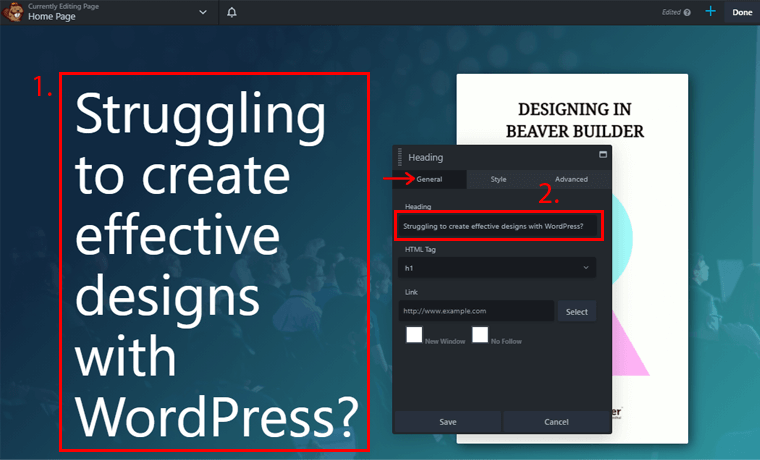
Sie können Ihren Text auch mit Hilfe des Stilmenüs gestalten und anpassen. Sie können die Farbe von Text, Schriftart, Stil und Abstand sowie den Textschatten ändern.
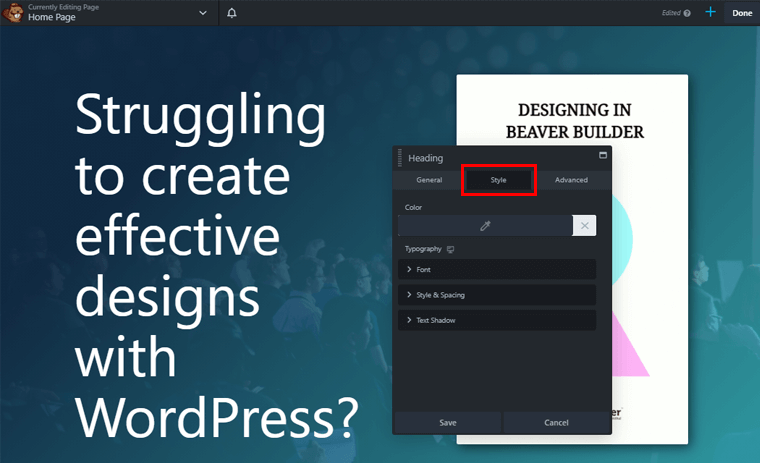
Es gibt auch ein erweitertes Menü für diesen speziellen Block. Sie können die Ränder von 4 Seiten, Sichtbarkeit, Animation, HTML-Elemente und Export-/Importstile für Ihren Text anpassen.
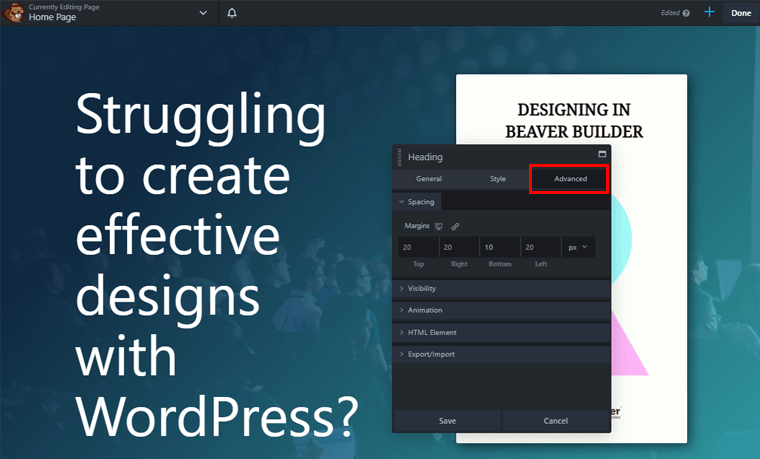
Wenn Sie als Nächstes ein Bild hochladen möchten, gehen Sie über die Schaltfläche „ + “ zum Menü „ Module “ und klicken Sie dann auf das Modul „ Fotos “.
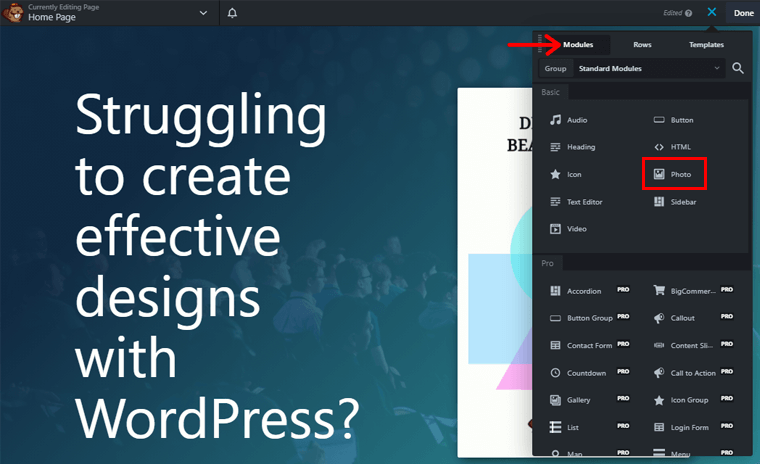
Es erscheint ein Popup, in dem Sie auf Foto auswählen klicken müssen, um ein Bild hochzuladen.
Wenn Sie jedoch die Bilder ändern möchten, die sich bereits auf der Vorlage befinden, klicken Sie auf das Bild. Dann erscheint ein Popup, in dem Sie zuerst auf die Option Entfernen klicken müssen.
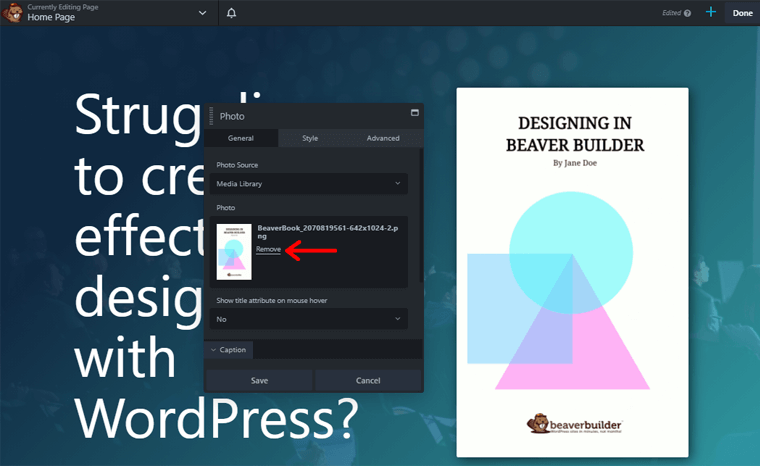
Nachdem Sie ein vorhandenes Bild entfernt haben, können Sie die Option Foto auswählen sehen, klicken Sie darauf, um es per Drag & Drop hochzuladen.
Passen Sie jetzt Ihre Bilder mit dem Stil und dem erweiterten Menü im Popup an.
Sie können während der Bearbeitung einige unerwünschte Blöcke hinzufügen, die Sie jetzt entfernen möchten. Es ist also genauso einfach wie andere Aufgaben.
Wählen Sie einfach den Block aus oder klicken Sie darauf, den Sie entfernen möchten. Oben in diesem Abschnitt sehen Sie ein Kreuzzeichen .
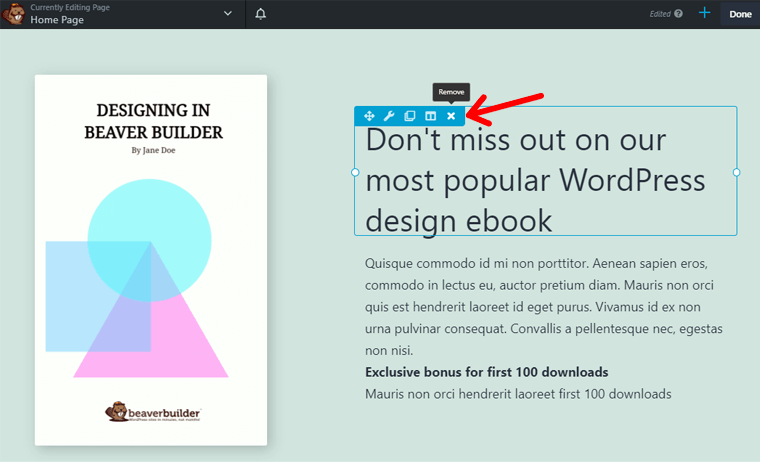
Klicken Sie darauf und der ausgewählte Abschnitt wird von den Seiten entfernt.
Schritt 3: Zeilen und Module einfügen
Darüber hinaus können Sie problemlos beliebige Module und Zeilen hinzufügen, da die Vorlagenlayouts möglicherweise nicht genügend Blöcke enthalten.
Klicken Sie auf den Abschnitt, in dem Sie Zeilen oder Module hinzufügen möchten. Gehen Sie dann auf die Schaltfläche „ +“ , wählen Sie das Menü „ Zeilen “ oder „ Module “ und wählen Sie einfach ein beliebiges Element aus.
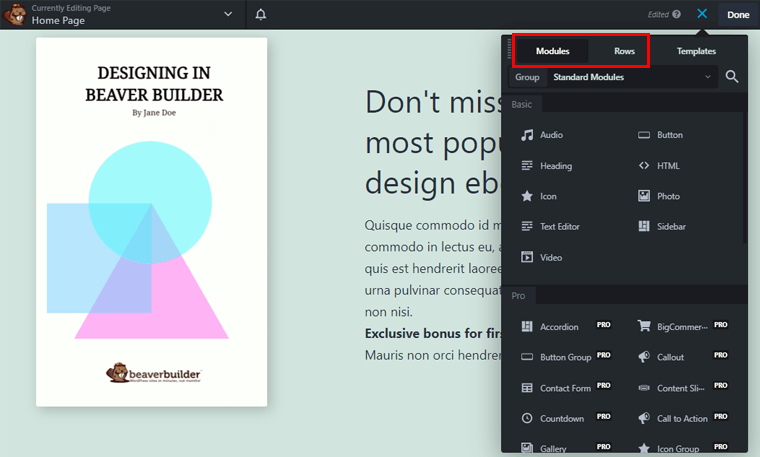
Jetzt können Sie sie wie zuvor erwähnt nach Ihren Wünschen anpassen.
Vergessen Sie nicht, auf Entwurf speichern zu klicken, wenn Sie Ihre Seiten weiter bearbeiten möchten. Wenn Sie jedoch Ihre gesamte Seite bearbeitet und angepasst haben, gehen Sie zur Schaltfläche Fertig und klicken Sie dann auf die Schaltfläche Veröffentlichen, um sie auf Ihrer Seite zu veröffentlichen.
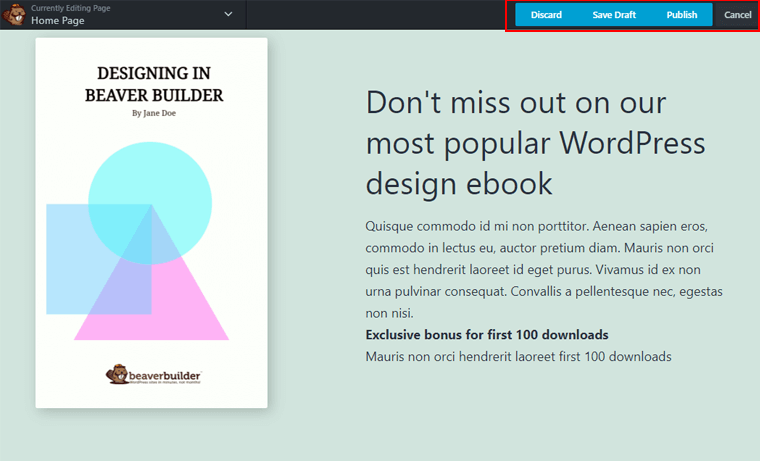
Sie können Ihre Seite auch verwerfen , wenn sie nicht Ihren Anforderungen entspricht.
Schritt 4: Vorschau & Veröffentlichen Ihrer Seite
Der letzte Schritt ist die Vorschau Ihrer Seite. Gehen Sie zum Dropdown-Menü oben links auf Ihrer Seite und klicken Sie auf die Option Vorschau-Layout , um zu sehen, wie Ihre Seite visuell aussieht. Wenn es dir gefällt, dann veröffentlichst du es.
Das Bild unten zeigt die Demo einer attraktiven Zielseite, die die Verwendung von Vorlagen, Zeilen, Modulen, benutzerdefinierten Einstellungen und mehr beinhaltet.
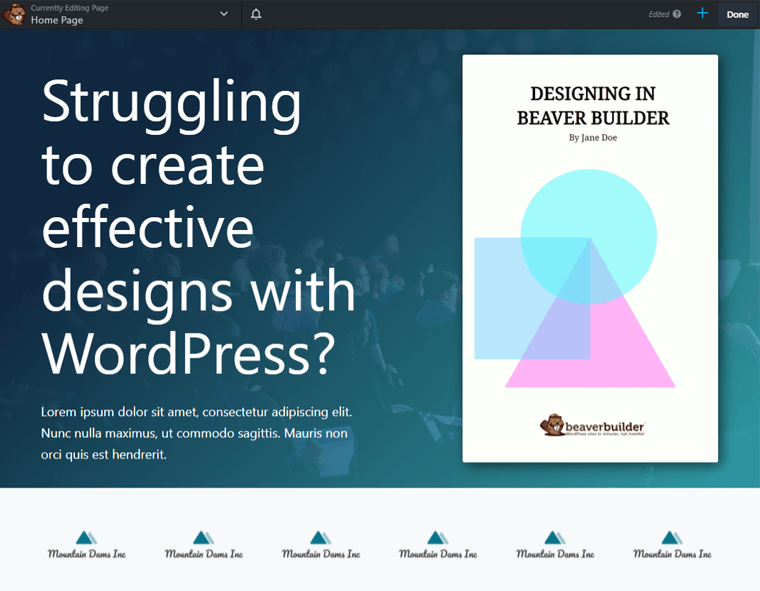
Daher können Sie mit den oben genannten Schritten auch ganz einfach attraktive Seiten erstellen.
E. Add-ons und Erweiterungs-Plugins für Beaver Builder
Obwohl der Beaver Builder genügend Funktionen zum Erstellen Ihrer Websites bietet, benötigen Benutzer möglicherweise einige zusätzliche Funktionen. Um Ihrer Website zusätzliche Funktionen hinzuzufügen, suchen Benutzer in der Regel nach Add-Ons und Erweiterungen von Beaver Builder.
Es gibt eine Vielzahl von Beaver Builder-Addons und -Erweiterungen, die umfassende Funktionen bieten und ausschließlich anpassbar sind. Sie sind kostenlos, Premium und Freemium.
Daher haben wir in diesem Beaver Builder-Test einige der beliebtesten und wichtigsten Add-Ons aufgelistet, aus denen Sie problemlos auswählen können.
Lassen Sie uns eintauchen.
1. Biber-Themer

Beaver Themer ist eines der besten Addons für Beaver Builder, das Ihnen Designvorlagen zur Verfügung stellt. Mit der Vorlage können Sie Layouts für Ihre Blog-Archive, WooCommerce-Produkte, 404-Seiten, Suchseiten und vieles mehr erstellen.
Neben dem Erstellen von Layouts für verschiedene Seiten können Sie auch Layouts für verschiedene Elemente erstellen. Beispielsweise Layouts für Kopfzeile, Fußzeile, Ankündigungsleisten, Call-to-Action-Zeilen und so weiter.
Darüber hinaus können Sie steuern, wie jeder Beitrag in einer Liste oder einem Raster angezeigt wird. Dies hilft, Ihre Archiv- und Blog-Seitendesigns auf die nächste Stufe zu heben.
Merkmale:
- Entwerfen Sie eine einzige Vorlage und verwenden Sie dieses Layout unbegrenzt für verschiedene Seiten.
- Steuern Sie die Sichtbarkeit von Inhaltsvorlagen basierend auf den Benutzerrollen und dem Anmelde-/Abmeldestatus.
- Fügen Sie ein beliebiges Element auf allen Seiten oder einzelnen Seiten ein. Zum Beispiel: Am Ende jeder Seite kann eine Abo-Box eingefügt werden.
- Filed Connections-Funktion, mit der Sie die Module von Beaver Builder verwenden können, um Daten aus aktuellen WP-Feldern oder benutzerdefinierten Feldern anzuzeigen.
- Erweiterte benutzerdefinierte Feld- und Pod-Integration, um Daten aus Pod-Feldern abzurufen (um benutzerdefinierte Inhaltstypen zu verwalten und zu erstellen).
Preisgestaltung:
Sie können den Beaver Themer für 147 US-Dollar für unbegrenzte Websites erwerben.
2. Ultimative Add-ons für Beaver Builder

Ultimate Addons for Beaver Builder bietet Ihnen alles, was Sie zum Erstellen Ihrer Website benötigen. Es enthält einfache Drag-and-Drop-Addons mit benutzerdefinierten Modulen und vorgefertigten Zeilen. Es enthält über 60 leistungsstarke Module, über 200 Abschnittsvorlagen und über 100 Seitenvorlagen.
Es hat auch eine Vorlagenwolke, die das herausragende Merkmal ist. Dadurch können Sie Hunderte von Vorlagen verwenden, da alle Vorlagen gespeichert sind. Damit Sie keine unerwünschten Vorlagen auf Ihrer Website haben.
Merkmale:
- Ein lebendiges Inhaltsmodul, mit dem Sie ein Bild und ein Symbol aus der kostenlosen Bibliothek der s hochladen können.
- Module verfügen über einfache Aktivierungs- und Deaktivierungsoptionen, wodurch unnötige Serverabfragen reduziert werden.
- Interaktive Banner können sowohl mit Bildern als auch mit Text verwendet werden, wobei die Animationseffekte und Interaktionen die Hauptattraktion sind.
- White-Label-Branding, um die Identität des Plugins zu verbergen und Ihren Kunden Ihre Markenidentität zu zeigen.
Preisgestaltung:
Ultimate Addons for Beaver Builder können kostenlos von WordPress.org verwendet werden. Um die Premium-Version zu erwerben, betragen die Startkosten 55 $/Jahr für den Ultimate Addons Plan.
3. PowerPack-Addons für Beaver Builder
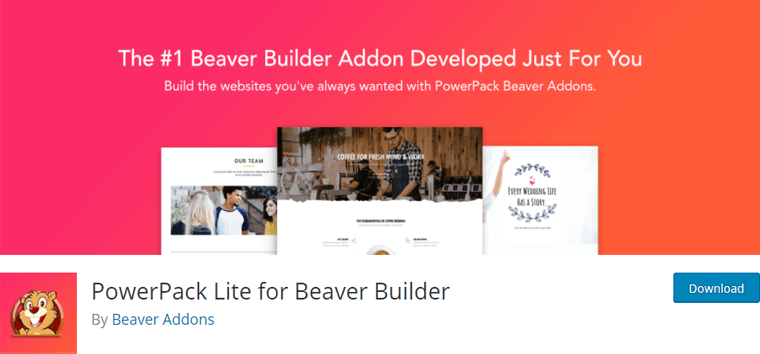
PowerPack Addons ist ein weiteres beeindruckendes Addon mit seinen benutzerdefinierten, kreativen und einzigartigen Modulen, um die Funktionalität von Beaver Builder zu erweitern. Es gibt über 50 Drag-and-Drop-Module, über 350 Designelemente, Abschnitte, Zeilenvorlagen und Seitenvorlagen, um das Erstellen von Websites zu beschleunigen.
Das „Coming Soon“ oder „Maintenance more“ ist ein besonderes Merkmal. Mit diesem Tool können Sie eine Seite entwerfen, die so aussieht, als würde sie bald erscheinen oder sich im Wartungsmodus befinden. Im Gegensatz zu anderen WordPress-Plugins für den Wartungsmodus bietet es alle Funktionen und Designflexibilität von Beaver Builder, um benutzerdefinierte Seiten zu erstellen.
Merkmale:
- Mit dem Header and Footer Builder können Sie eine benutzerdefinierte Kopf- und Fußzeile für Ihre Website erstellen.
- Ein kreatives Modul, mit dem Sie unglaubliche Effekte verwenden können, um den Inhalt der Box zu präsentieren.
- Verwenden Sie das Post-Timeline-Modul, um interaktive Zeitleisten auf den Seiten Ihrer Website zu erstellen.
- Mit der benutzerdefinierten Styling-Option können Sie beeindruckende Bildakkordeons erstellen.
- Einfache Benachrichtigungs- und Warnfelder, die die Aufmerksamkeit des Benutzers auf sich ziehen.
Preisgestaltung:
Sie können entweder die kostenlose Version von PowerPack Addons oder die Premium-Version verwenden, um weitere Funktionen freizuschalten. Der Startpreis für den Kauf der Pro-Version beträgt 99 US-Dollar.
F. Preise des Beaver Builder Plugins
Obwohl Beaver Builder kostenlos verwendet und von WordPress.org heruntergeladen werden kann, können Sie auch auf die Premium-Version upgraden. Für die Premium-Version bietet es 3 verschiedene Pläne.
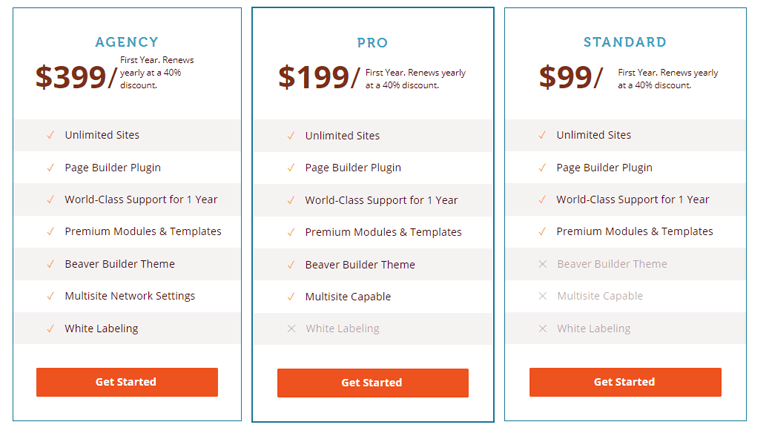
Der Starterplan kostet 99 $/Jahr und verlängert sich jährlich. Es enthält alle kostenlosen Funktionen und zusätzliche Funktionen. Zum Beispiel verfügbar für unbegrenzte Sites, erstklassiger Support für 1 Jahr, Premium-Module und -Vorlagen und so weiter.
Der nächste Plan ist Pro Plan , der 199 $/Jahr kostet. Dieser Plan enthält alle Funktionen der kostenlosen Version und des Starterplans. Zusätzliche Funktionen wie Beaver Builder Theme werden bereitgestellt, Multisite-fähig und so weiter.
Der dritte Plan schließlich ist der Agency-Plan , der 399 $/Jahr kostet. Neben allen Funktionen sowohl der Pläne als auch der kostenlosen Pläne bietet es zusätzliche Funktionen wie White Labeling und mehr.
Um Ihre Pläne nach dem ersten Jahr zu erneuern, erhalten Sie einen Rabatt von 40 %. Wenn Sie mit dem Plan nicht zufrieden sind, erhalten Sie außerdem eine 30-tägige Geld-zurück-Garantie.
G. Kundensupport in Beaver Builder
Während Sie ein Plugin verwenden, können Sie irgendwo stecken bleiben. Hier brauchen Sie Kundenunterstützung.
Glücklicherweise bietet das Beaver Builder-Plugin begrenzte Kunden im WordPress.org-Forum für kostenlose Benutzer. Sie können zu Ihrer Unterstützung Fragen stellen oder Fehler melden.
Es wird jedoch empfohlen, die Lizenz von Beaver Builder zu erwerben, um Premium-Support zu erhalten. Als Pro-Benutzer erhalten Sie beim Erhalt von Support Vorrang.
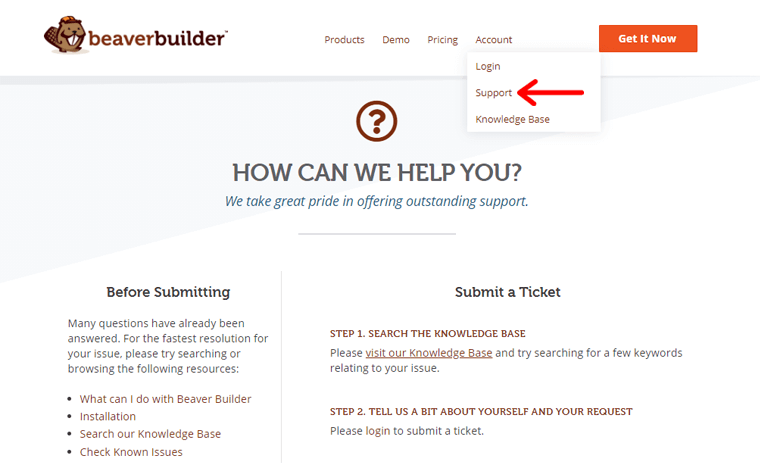
Um den Support zu erhalten, können Sie zum Menü Konto gehen, wo Sie die Dropdown-Option Support erhalten. Dort können Sie ein „Ticket einreichen“, um Ihre Fragen und Probleme zu stellen. Um Ihr Ticket einzureichen, müssen Sie sich beim Beaver Builder-Konto anmelden.
Aber bevor Sie das Ticket einreichen, haben sie einige häufig gestellte Fragen aufgelistet, die bereits beantwortet wurden. Außerdem erhalten Sie die Dokumentation für häufig gestellte Fragen, Vorverkauf, Tipps zu Beaver Builder und vieles mehr.
Außerdem ist ihr Help-Ticketing-System sehr sicher. Alle Informationen, die Sie zu Ihrer Support-Anfrage bereitstellen, sind nur für Sie und das Support-Team von Beaver Builder sichtbar.
H. Beaver Builder Vor- und Nachteile
Bisher haben wir die positiven Aspekte, Vorteile und Bedeutung von Beaver Builder besprochen. Aber keines der Plugins kann fehlerfrei sein. Beaver Builder hat also auch einige Einschränkungen.
Daher zeigen wir Ihnen einige der Vor- und Nachteile des Beaver Builder-Plugins.
Vorteile des Beaver Builder Plugins
- Einfach einzurichten und anfängerfreundliche Benutzeroberfläche.
- Elegante und anständige Vorlagen haben auch einen eigenen Themenersteller.
- Bietet Rabatt auf die Erneuerung der Lizenz für Pro-Benutzer.
- Vollständiger Drag-and-Drop-Seitenersteller mit Live-Front-End-Bearbeitung.
- Wenn Sie irgendwo stecken bleiben, bietet es Ihnen verschiedene Kundensupport-Optionen.
- Kann die Vorlagen, Layouts, Module und Zeilen speichern und wiederverwenden.
Nachteile des Beaver Builder Plugins
- Der Preisplan für die Pro-Version ist ohne Lifetime Plan ziemlich teuer.
- Optionen zum Rückgängigmachen oder Wiederherstellen sind in Beaver Builder nicht verfügbar.
I. Alternativen zum Beaver Builder Plugin
Zweifellos ist Beaver Builder ein unglaublicher Seitenersteller mit seinen eigenen Besonderheiten und Funktionalitäten.
Möglicherweise möchten Sie jedoch die Alternativen und Konkurrenten kennen, bevor Sie Ihre Entscheidung treffen. Werfen wir also einen Blick auf einige der beliebten Seitenersteller, die Alternativen zu Beaver Builder sind.
1. Elementor
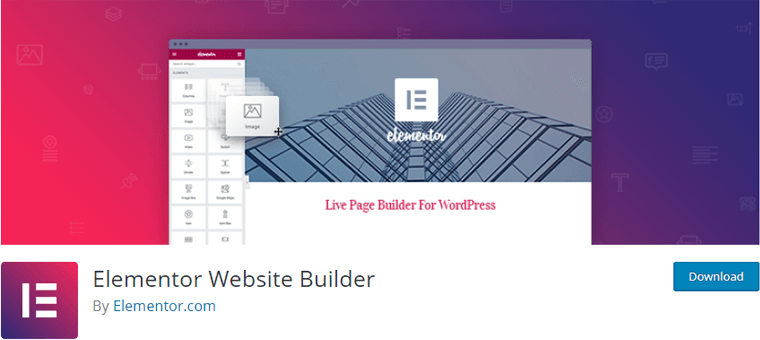
Elementor ist einer der führenden Seitenersteller, der Ihnen alles bietet, was Sie brauchen. Es verfügt über einen benutzerfreundlichen Drag-and-Drop-Editor, erweiterte Designoptionen und einen Open-Source-Ansatz.
Ähnlich wie bei Beaver Builder können Sie auch im Frontend mit Live-Design und Inline-Bearbeitung arbeiten. Daher können Sie direkt auf der Seite schreiben und gestalten, ohne dass Sie aktualisieren oder in den Vorschaumodus wechseln müssen.
Elementor bietet im Vergleich zu Beaver Builder viele Optionen, Vorlagen und Seitenelemente zur Auswahl. Der Basis-Prämienplan von Elementor ist günstiger als der Basis-Prämienplan von Beaver Builder. Der Vorteil von Beaver Builder ist jedoch, dass Sie es auf unbegrenzten Websites verwenden können.
Weitere Informationen finden Sie in unserem ausführlichen Vergleichsartikel Elementor vs. Beaver Builder.
2. Brizy
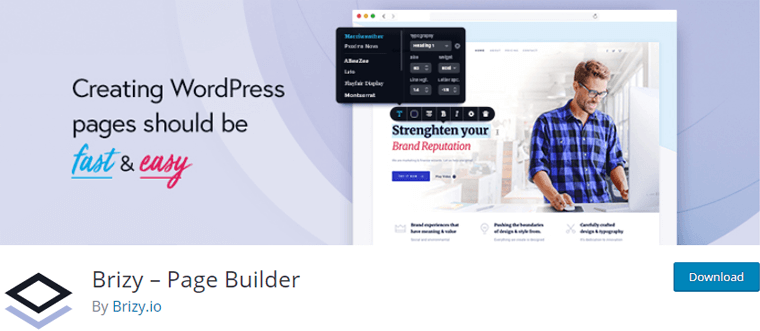
Brizy Page Builder ist ein schneller und benutzerfreundlicher Website-Builder der nächsten Generation, den jeder verwenden kann. Das Drag & Drop-Tool macht das Verschieben von Inhaltselementen, Spalten und Zeilen zum Kinderspiel.
Das Design-Kit enthält mehr als 500 Blöcke, mit denen Websites in wenigen Minuten erstellt werden können. Mit einem intelligenten Texteditor klicken Sie einfach und geben Sie ein, um die Farbe, Schriftart und Ausrichtung des Textes zu bearbeiten, um eine perfekte Darstellung zu erhalten.
Brizy verfügt über 6 Symbole zum Erstellen: Elemente hinzufügen, Blöcke neu anordnen, Styling, mobile Ansicht, Seite und mehr Menü. Darüber hinaus enthält es in der kostenlosen Version 5 Themenlayouts. Aber es hat kein eigenes Thema, während Beaver Builder ein eigenes Thema hat.
3. SiteOrigin
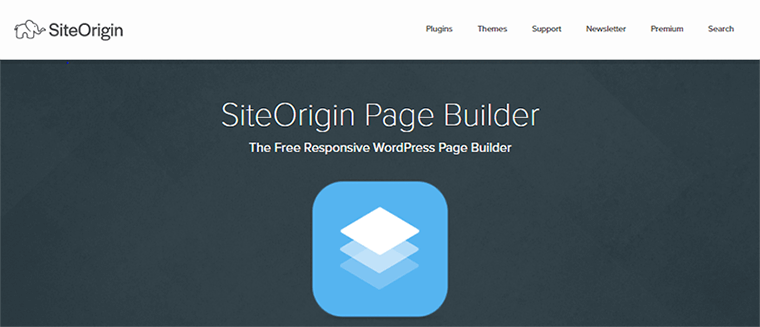
SiteOrigin ist ein Freemium-Seitenersteller, mit dem Sie mithilfe von Widgets responsive spaltenbasierte Inhalte erstellen können. Sie haben die vollständige Kontrolle über Polsterungen, Hintergrundfarben und Spaltenabstände. Außerdem gibt es die Freiheit, jedes WordPress-Theme zu verwenden und es mit einem Drag-and-Drop-Editor anzupassen.
SiteOrgin wird mit einer Reihe von Modulen geliefert, die das Erstellen und Einfügen kleinerer Aufgaben beschleunigen.
Es bietet Backend-Bearbeitungsfunktionen, während Beaver Builder mit Frontend-Bearbeitung ausgestattet ist. Außerdem ist SiteOrigin etwas weniger benutzerfreundlich. Außerdem geht das erstellte Layout verloren, wenn Sie SiteOrigin deaktivieren; Beaver Builder löst dieses Problem mit erstelltem HTML.
4. WPBakery-Seitenersteller
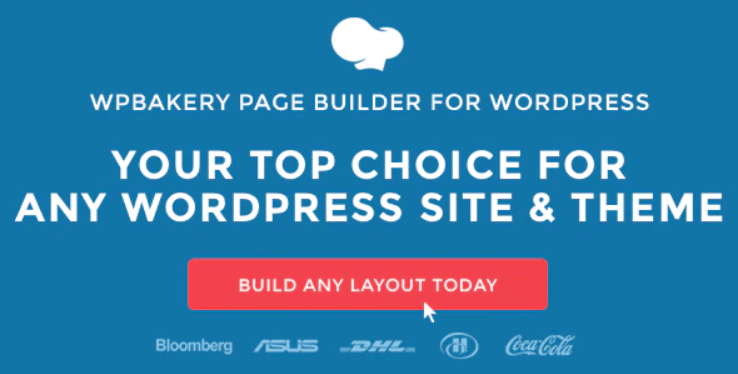
WPBakery ist ein visueller Seitenersteller für WordPress, mit dem Sie beeindruckende Seiten erstellen können. Es hilft Ihnen sofort mit gebrauchsfertigen Inhaltselementen. Sie können die integrierte Skin verwenden und die Designoptionen und das Element-Styling von WPBakery bearbeiten, um sie perfekt an Ihre Markenidentität anzupassen.
WPBakery wird mit Frontend- und Backend-Bearbeitung geliefert, während Beaver Builder über Frontend-Bearbeitung verfügt. Dieser Seitenersteller hat alle Gestaltungsoptionen gut organisiert und wählt Elemente in verschiedenen Formen aus. Während der Beaver Builder 3 Abschnitte hat, um Ihr Element zu gestalten (Allgemein, Stil & Fortschritt).
Außerdem lädt WPBakery alle Elemente schnell, aber der Beaver Builder braucht Zeit zum Laden.
J. Abschließendes Urteil – Lohnt es sich, Beaver Builder zu verwenden?
Wir haben eine Beaver Builder-Rezension auf der Grundlage unserer Nutzung geschrieben. Sie müssen verstanden haben, dass Beaver Builder eines der besten Seitenerstellungs-Plugins aus dieser Rezension ist. Es bietet Ihnen nicht nur bemerkenswerte Funktionen, sondern hat auch die einfachste Benutzeroberfläche.
Beaver Builder ist ein großartiger Seitenersteller mit zusätzlichen Funktionen. Es ist in der Tat ein vertrauenswürdiges Plugin, das Ihnen hilft, beeindruckende Websites zu erstellen. Außerdem können Sie mit diesem intuitiven Drag & Drop-Builder verbesserte Designs erstellen. Darüber hinaus können eine Vielzahl von Vorlagenmodulen einfach angepasst werden, was Ihnen die Flexibilität gibt, eine professionelle Website zu erstellen.
Es kann jedoch nicht für jede Website geeignet sein. Das liegt daran, dass möglicherweise nicht jeder die gleiche Sicht auf die Erstellung einer Website hat. Also, was ist deine Präferenz? Die Entscheidung liegt bei Ihnen!
Wenn Sie jedoch unser Mitspracherecht haben möchten, möchten wir Ihnen empfehlen, Beaver Builder für Ihre neue Website zu verwenden. Wir sind überzeugt, dass es sich nach unseren eingehenden Recherchen und Tests um ein großartiges Plugin handelt.
Fazit
Das war's Leute! Wir sind am Ende unseres Beaver Builder Review angekommen. Wir erwarten, dass Sie Beaver Builder verstanden haben und ihn auch auf Ihrer Website verwenden können.
Wir hoffen, Ihnen hat unser Artikel gefallen. Wenn Sie das Beaver Builder-Plug-in für Ihre Website verwenden, teilen Sie Ihre Erfahrungen bitte unten im Kommentarbereich mit.
Wenn Sie jedoch weitere Fragen zu Beaver Builder haben, wenden Sie sich bitte an uns. Wir werden versuchen, uns so schnell wie möglich bei Ihnen zu melden. Teilen Sie diesen Artikel auch gemeinsam mit Ihren Freunden und Kollegen.
Sie können sich auch unseren Artikel über die besten WordPress Gutenberg-Plugins und Yoast SEO Review 2021 ansehen.
Vergessen Sie nicht, uns auf Facebook und Twitter zu folgen, um weitere hilfreiche Artikel zu erhalten.
